Phải làm gì khi phân tích Rank Math hiển thị lưu lượng tìm kiếm bằng 0
Phải làm gì khi phân tích Rank Math hiển thị lưu lượng tìm kiếm bằng 0? – Nếu dữ liệu Analytics của bạn trong Rank Math hiển thị lưu lượng tìm kiếm bằng 0 thì có thể có nhiều lý do gây ra sự cố này, nhưng rất có thể là do cấu hình không chính xác với Rank Math hoặc Google Analytics.
Phải làm gì khi phân tích Rank Math hiển thị lưu lượng tìm kiếm bằng 0? Bài viết dưới đây sẽ giải thích cho bạn:
Trong bài viết cơ sở kiến thức này, chúng tôi sẽ hướng dẫn bạn các bước để khắc phục lưu lượng tìm kiếm bằng 0 trong Rank Math Analytics.
Kiểm tra thuộc tính Google Analytics bạn sử dụng
Trước tiên, bạn cần kiểm tra xem mình đang sử dụng thuộc tính Google Analytics Universal hay Google Analytics 4 và chọn kết nối với đúng phiên bản. Rank Math mang đến cho bạn sự hỗ trợ rất lớn cho việc Tích hợp API GA4 và vẫn tiếp tục hỗ trợ cho thuộc tính Universal Analytics.
Khi bạn đã chọn đúng phiên bản phân tích, hãy đảm bảo rằng bạn đã thêm mã Google Analytics. Trong trường hợp bạn không sử dụng bất kỳ plugin nào khác để thêm mã Google Analytics thì bạn có thể thực hiện bằng cách bật tùy chọn Cài đặt mã phân tích trong Rank Math.
Lưu ý: Bạn cần thêm mã Google Analytics vào trang web của mình để Google Analytics đo lường hiệu suất trang web của bạn. Nếu không, bạn có thể nhận thấy lưu lượng tìm kiếm bằng 0 trên trang web của mình.
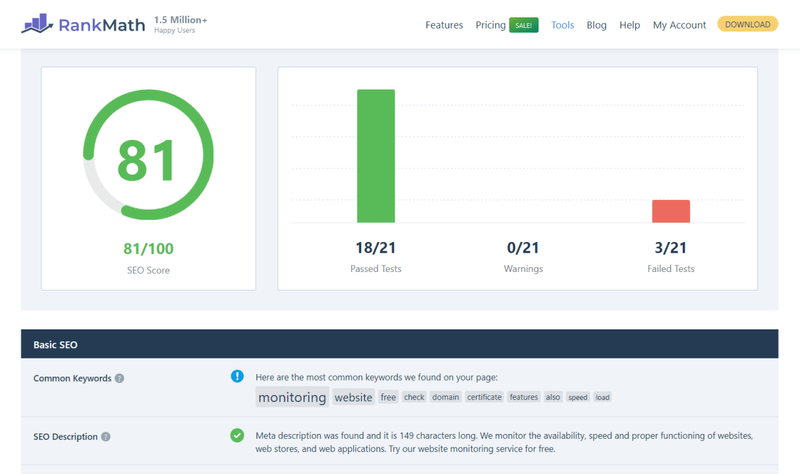
Cập nhật phiên bản mới nhất của Rank Math
Tiếp theo, bạn cần đảm bảo rằng bạn đang sử dụng phiên bản Rank Math mới nhất. Bạn có thể theo dõi các bản cập nhật plugin mới nhất thông qua nhật ký thay đổi chính thức của chúng tôi, có sẵn tại đây.
Để kiểm tra xem bạn có đang sử dụng phiên bản Rank Math mới nhất hay không, hãy điều hướng đến Plugin → Plugin đã cài đặt bên trong bảng điều khiển WordPress của bạn.
Nếu có bất kỳ bản cập nhật nào cho Rank Math và Rank Math PRO, bạn có thể tìm thấy chúng tại đây. Để cập nhật plugin, hãy nhấp vào liên kết cập nhật ngay bên dưới plugin. Nếu bạn không thể thấy liên kết cập nhật ngay bây giờ cho Rank Math PRO, đó là do Rank Math PRO chỉ có thể được cập nhật sau khi plugin Rank Math SEO được cập nhật lên phiên bản mới nhất.
Ngoài ra, bạn có thể thiết lập cập nhật tự động để mỗi khi có bản cập nhật mới, Rank Math sẽ được cập nhật tự động.
Kiểm tra xem tài khoản SEO Rank Math đã được kết nối chưa
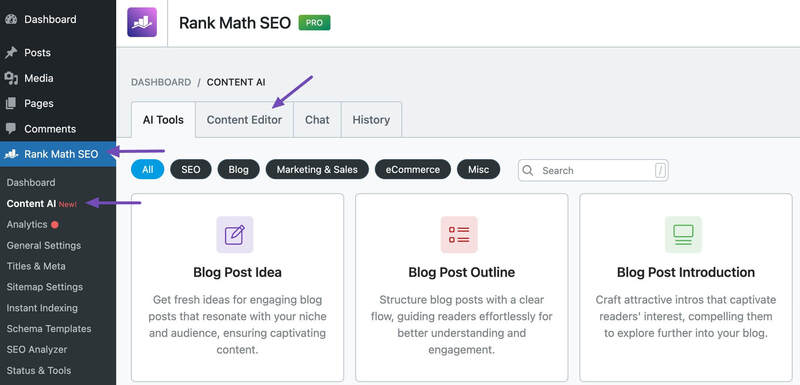
Tiếp theo, bạn cần đảm bảo rằng trang web của bạn được kết nối với Rank Math SEO. Trong trường hợp, nếu bạn có nhiều tài khoản Rank Math, hãy đảm bảo rằng trang web của bạn được kết nối với tài khoản Rank Math có giấy phép PRO.
Đăng nhập vào tài khoản Rank Math của bạn và điều hướng đến khu vực Tài khoản của tôi. Nhấp vào tab Trang web từ thanh bên trái.
Tab Trang web liệt kê tất cả các trang web được kết nối với tài khoản Rank Math của bạn.
Nếu bạn thấy trang web của mình không được liệt kê ở đây thì bạn cần phải kết nối lại trang web của mình với tài khoản Rank Math. Để làm như vậy, hãy đi tới Xếp hạng SEO → Bảng điều khiển → Trợ giúp rồi nhấp vào Ngắt kết nối tài khoản, như hiển thị bên dưới.
Bây giờ bạn sẽ có thể kết nối lại tài khoản của mình với Rank Math bằng cách nhấp vào nút Kết nối ngay và làm theo hướng dẫn trên màn hình.
Làm mới mã thông báo
Nếu bạn đã làm theo các bước trên và dữ liệu Analytics vẫn xuất hiện bằng 0 thì có thể mã thông báo ủy quyền đến từ Google đã hết hạn và do đó, mô-đun Analytics của Rank Math không thể tìm nạp dữ liệu từ API Analytics.
Vì vậy, bạn cần kết nối lại các dịch vụ của Google cho trang web của mình để tạo lại mã thông báo và có thể tìm nạp lại dữ liệu một cách chính xác.
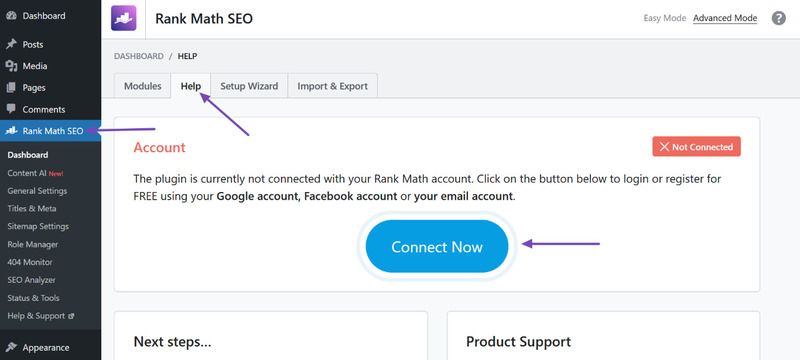
Xóa ứng dụng Rank Math
Mở quyền Tài khoản Google từ đây. Từ danh sách ứng dụng được kết nối với Tài khoản Google của bạn, hãy xóa Rank Math SEO như hình bên dưới.
Tạo lại các bảng cơ sở dữ liệu
Bây giờ hãy điều hướng đến Bảng điều khiển WordPress → Xếp hạng SEO Rank Math → Trạng thái & Công cụ → Công cụ cơ sở dữ liệu.
Sau đó, cuộn xuống trang để tìm tùy chọn Tạo lại bảng cơ sở dữ liệu bị thiếu. Nhấp vào nút Tạo lại bảng.
Kết nối lại tài khoản Google của bạn
Tiếp theo, điều hướng đến Rank Math SEO → Cài đặt chung → Analytics, sau đó nhấp vào liên kết Kết nối lại để ngắt kết nối và kết nối Tài khoản Google của bạn với Rank Math một lần nữa.
Sau khi bạn đã kết nối và định cấu hình cài đặt Analytics, Rank Math sẽ bắt đầu tìm nạp dữ liệu.
Bạn có thể kiểm tra kết nối giữa Rank Math và tài khoản Google của mình nếu nhận thấy bất kỳ sự chậm trễ nào trong việc truy xuất dữ liệu Analytics. Để làm như vậy, hãy nhấp vào tùy chọn Kiểm tra kết nối nằm ở trên cùng bên phải của cài đặt Analytics, như hiển thị bên dưới.
Nếu quá trình tìm nạp dữ liệu không xảy ra, hãy chọn Cập nhật dữ liệu theo cách thủ công.
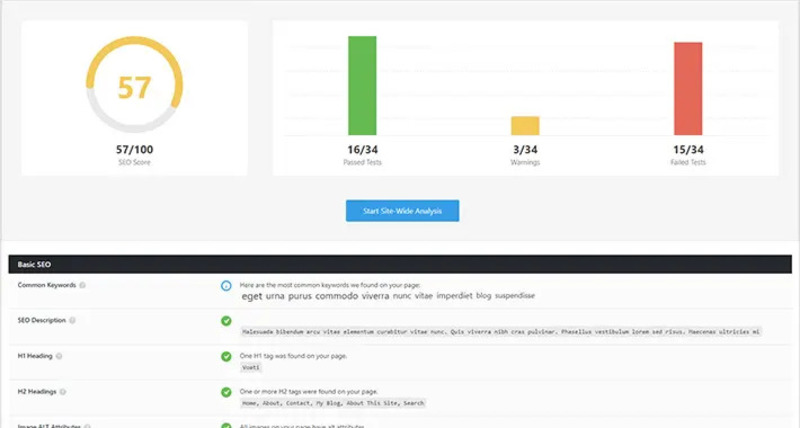
Quá trình này có thể mất một thời gian. Thời gian thông thường cần thiết để điền dữ liệu vào Trang tổng quan Analytics là dưới 20 phút, nhưng thời gian có thể thay đổi tùy thuộc vào tốc độ máy chủ của bạn.
Xây dựng lại chỉ mục cho Analytics
Bây giờ hãy truy cập Công cụ cơ sở dữ liệu một lần nữa rồi nhấp vào Xây dựng lại chỉ mục cho Analytics.
Kiểm tra xem dữ liệu có hiện diện không
Bây giờ hãy mở bảng điều khiển Analytics bằng cách điều hướng đến Xếp hạng SEO → Phân tích và kiểm tra xem dữ liệu có hiện diện hay không.
Sao chép thông tin hệ thống vào Clipboard
Trường hợp dữ liệu vẫn không xuất hiện thì bạn mở Rank Math SEO → Status & Tools → System Status rồi nhấn Copy System Info to Clipboard.
Tiếp theo, mở một phiếu hỗ trợ mới tại diễn đàn hỗ trợ Rank Math, sau đó thêm thông tin hệ thống đã sao chép vào chi tiết phiếu để chuyên gia hỗ trợ của chúng tôi có thể xem xét vấn đề.
Và thế là xong! Nếu bạn vẫn có bất kỳ câu hỏi nào về lý do tại sao dữ liệu trong Rank Math Analytics không khớp với những gì bạn thấy trong Google Analytics – vui lòng liên hệ trực tiếp với nhóm hỗ trợ của chúng tôi từ đây và chúng tôi luôn sẵn sàng trợ giúp.

